Šajā ceļvedī atradīsit instrukciju, padomu un ieteikumu kolekciju, kas palīdzēs Windows acu kontroli. Dažas īsas piezīmes.
-
Ja jums ir nepieciešama palīdzība saistībā ar iestatīšanu, dodieties uz sadaļu Darba sākšana ar skatienvadību operētājsistēmā Windows 10.
-
Ja jums nepieciešama papildu palīdzība, varat sazināties ar mums palīdzības dienesta saistībā ar vajadzībām.
-
Mēs to testējam ar Tobii Eye Tracker 4C, bet tai ir jādarbojas līdzīgi ar citām atbalstītajām ierīcēm.
-
Lai veiktu dažus no tālāk uzdevumiem, iespējams, būs nepieciešama drauga, ģimenes loceklim vai aizr kaut kam palīdzēt.
Sākt
Kāds ir acs Windows līdzeklis?
Izmantojot Windows, varat izmantot acu izsekošanas tehnoloģiju, lai kontrolētu peles rādītāju, rakstītu, izmantojot ekrāna tastatūru, un sazinātos ar cilvēkiem, izmantojot teksta-runas iespējas.
Vai ir nepieciešama noteikta Windows versija, lai lietotu acs vadību?
Acs vadība ir pieejama Windows 10, sākot ar Fall Creators Update (versija 1709). Tā darbojas visos Windows 10 datoros, tostarp planšetdatoros. Acs vadība programmā Windows 10 S netiek atbalstīta. Lai iegūtu papildinformāciju parWindows 10 S un palīgtehnoloģijām, skatiet sadaļu Windows 10 izmantošana S režīmā ar palīgtehnoloģiju: bieži uzdotie jautājumi. Lai pārbaudītu Windows datorā:
-
Dodieties uz Sākums > Iestatījumi > Sistēma > Par.
-
Pārbaudiet Versijas numuru. Tam vajadzētu būt 1709 vai lielākam.
Atjaunināt Windows versiju
-
Dodieties uz Sākums > Iestatījumi > Atjaunināšana un drošība.
-
Atjaunināšanas Windows atlasiet Pārbaudīt, vai nav atjauninājumu. Windows lejupielādē un instalē pieejamos atjauninājumus.
-
Restartējiet datoru.
-
Atkārtojiet iepriekš norādītās darbības, līdz jūsu datoram vairs nav pieejami atjauninājumi.
Ņemiet vērā, ka jūsu organizācija, iespējams, ir atlikuši nepieciešamā atjauninājuma izlaišanu. Lai saņemtu palīdzību, sazinieties ar savas organizācijas IT nodaļu.
Vai varu izmantot skatienvadību savā valodā?
Skatienvadība ir piejuma globāli visos tirgos. Tomēr skatienvadības tastatūra atbalsta tikai ASV angļu valodas tastatūras izkārtojumu. Turklāt daļa teksta skatienvadības iestatījumos ir pieejama tikai angļu valodā.
Vai man ir nepieciešama atsevišķa ierīce, lai izmantotu Windows līdzekli?
Ja izmantojat tipisku datoru vai monitoru, kas ir ārpus tā, ir nepieciešama acu izsekošanas ierīce, kas atrodas datorā vai monitorā. Dažiem klēpjdatoriem un monitoriem ir integrēti skatiena izsekošanas risinājumi. Ja neesat pārliecināts, vai jums tāda ir, skatiet sava klēpjdatora vai monitora lietotāja rokasgrāmatu.
Kuras skatienvadības ierīces jūs atbalstāt?
Mēs pašlaik atbalstām tālāk minētās ierīces.
Tobii
-
Tobii Eye Tracker 4C
-
Tobii EyeX
-
Tobii Dynavox PCEye Plus
-
Tobii Dynavox EyeMobile Mini
-
Tobii Dynavox EyeMobile Plus
-
Tobii Dynavox PCEye Mini
-
Tobii Dynavox PCEye Explore
-
Tobii Dynavox I-Series+
-
Atlasīti klēpjdatori un monitori, kas ietver acs izsekošanas integrāciju
EyeTech
-
TM5 Mini
Vai man kaut kas ir jālejupielādē, lai izmantotu skatiena izsekošanas ierīci?
Jā, lielākajai daļai skatiena izsekošanas ierīču jums ir nepieciešams lejupielādēt un instalēt jaunāko ierīces programmatūru savā datorā, lai varētu izmantot ierīci. Ar ierīces programmu varat kalibrēt savu ierīci un mainīt ierīces iestatījumus. Sīkākai informācijai skatiet ierīces komplektācijā iekļauto rokasgrāmatu. Lai lejupielādētu jaunāko Tobii Eye Tracker 4C programmatūru, dodieties uz tobiigaming.com/getstarted.
Kāpēc es nevaru izmantot tikai acu Windows, lai slīpētu datoru kopā ar acīm? Kāpēc man tam ir nepieciešama ierīce?
Acu Windows ir kā jauna datora ievades metode. Lai izmantotu šo jauno metodi, ir nepieciešama ierīce, kas var sekot un saprast jūsu acu kustības.
Vai skatienvadība darbojas, ja es nēsāju brilles vai mans dators atrodas pie loga?
Atkarībā no jūsu acu izsekošanas ierīces, acu kontrole var nedarboties labi vietās, kur ir daudz saules staru. Turklāt acu kustību izsekošanas darbība var atšķirties atkarībā no acu krāsas, acu lieluma vai acu formas. Acu kustību izsekošanas precizitāti var ietekmēt arī citi faktori. Lai labāk saprastu jūsu skatiena izsekošanas ierīces ierobežojumus, pārskatiet dokumentāciju, ko saņēmāt kopā ar ierīci.
Vai Microsoft datus?
Microsoft netiek apkopota, glabāta un koplietota informācija par acu izsekošanu.
Ierīces uzstādīšana
Vai es varu pārvietot magnētu, kad esmu to pievienojis?
Magnēta kronšteina līme ir stipra. Ja pēc ierīces piestiprināšanas mēģināsit noņemt magnētu, var tikt bojāts magnēts, dators vai monitors. Pirms magnēta novietošanas uz datora vai monitora izpētiet ierīces komplektācijā iekļauto rokasgrāmatu. Plānojiet ierīces novietojumu, pirms pielīmējat magnētu, un esiet uzmanīgs, kad novietojat magnētu.
Kā es varu novērst to, ka magnēts nejauši nokrīt no ierīces?
Iepriekš ieplānojiet ierīces novietojumu attiecībā pret USB portu, lai ierīce nekļūtu vaļīga, kad pārvietojat vai saliecat kabeli. Iespējams, būs jāizmanto USB pagarinājuma kabelis. Iespējams, ka pagarinājuma kabelis būs jāiegādājas atsevišķi.
Vai varu ierāmēt ierīci klēpjdatorā vai nepieciešams atsevišķs monitors?
Varat piestiprināt ierīci klēpjdatoram. Kalibrējiet skatiena izsekotāju un pēc tam ideālā gadījumā nepārvietojiet datoru un centieties saglabāt iespējami stabilāku stāvokli. Ja jums ir jāpārvieto dators vai radikāli jāmaina sava pozīcija, un rodas problēmas, pārkalibrējiet skatiena izsekotāju.
Izveidojiet savienojumu ar ierīci
Tobii eye tracking app menu shows error messages and it's not connecting. Kā novērst šo problēmu?
Lai iegūtu Tobii eye tracker savienojuma problēmu novēršanas ceļvedi, skatiet sadaļu Vai jūsu acs izsekotājs 4C neveido savienojumu?
Es atvienoju no datora acs izsekošanas ierīces USB kabeli, un, atkal Windows, tika parādīts kļūdas ziņojums, kurā norādīts, ka aparatūra nav atpazīta. Kā rīkoties?
Atveriet programmu Tobii Eye Tracking un pārbaudiet, vai galvenās izvēlnes apakšā redzamas jūsu "acis". Ja tā ir, ziņojumu varat ignorēt. Ja tā nav, vispirms noteikti izmēģiniet visus USB 2.0 un 3.0 portus. Ja joprojām tiek rādīts kļūdas ziņojums, atinstalējiet un atkārtoti instalējiet programmu. Lai iegūtu norādījumus par to, kā atinstalēt programmu, dodieties uz Kā atinstalēt acs reģistrētāja programmu? Instalēšanas norādījumus skatiet rakstā Darba sākšana ar acs vadību operētājsistēmā Windows.
Kuru USB draivera versiju izmantot?
Draiverim jābūt 2014 vai jaunākai versijai.
Kā pārbaudīt un atjaunināt USB draivera versiju?
-
Lai atvērtu sākuma Windows, nospiediet Windows logotipa taustiņu.
-
Ierakstiet Ierīču pārvaldnieks un pēc tam nospiediet taustiņu Enter. Ja tiek parādīts apstiprinājuma dialoglodziņš, atlasiet Jā.
-
Izvērsiet Universālās seriālās kopnes kontrolleri.
-
Atrodiet savu draivera kontrolleri un pārbaudiet draivera datumu un versiju.
-
Lai atjauninātu draiveri, ar peles labo pogu noklikšķiniet uz draivera un atlasiet Atjaunināt draiveri. Izpildiet ekrānā redzamos norādījumus un uzvednes.
-
Atsāknējiet datoru.
Ierīces ieslēgšana
Šķiet, ka mana ierīce ir instalēta pat tad, ja esmu instalējis visu un atkārtoti instalējis datoru. Kā rīkoties?
Kad skatiena izsekošanas ierīce ir ieslēgta, uz ierīces vajadzētu būt redzamiem sarkaniem indikatoriem. Vispirms pārliecinieties, vai ierīce ir ieslēgta.
-
Atlasiet Sākums > Tobii skatiena izsekošana.
-
Programmā pārbaudiet pogu augšējā kreisajā stūrī. Ja iestatījums ir IZSLĒGTS, pārslēdziet pogu uz IESLĒGTS.
Ja indikators joprojām nav ieslēgts, mēģiniet atvienot ierīci un pievienot to atpakaļ. Vienkārši atvienojiet USB kabeli no datora un uzgaidiet dažas sekundes. Pēc tam atkal pievienojiet USB kabeli.
Ja ierīce joprojām neieslēdzas, atinstalējiet un atkārtoti instalējiet acu izsekošanas programmu. Atinstalēšanas norādījumus skatiet rakstā Kā atinstalēt skatiena izsekošanas programmu? Instalēšanas norādījumus skatiet rakstā Darba sākšana ar acs vadību operētājsistēmā Windows.
Mijiedarbība ar datoru, izmantojot skatienu
Kad ieslēdzu skatienvadību, tiek parādīts palaišanas panelis un skatiena izsekošanas ierīce ir ieslēgta, taču ekrāns nereaģē uz manām acu kustībām. Kā novērst šo problēmu?
Palaidiet Tobii skatiena izsekošanas programmu un pārbaudiet apgabalu programmas galvenās izvēlnes apakšdaļā. Tam vajadzētu parādīt jūsu "acis". Ja tiek rādīta izsaukuma zīme ar pogu Noklikšķiniet, lai iestatītu displeja ziņojumu, sistēmai ir jāiestata displejs. Atlasiet ziņojumu un izpildiet norādījumus. Šī problēma var rasties, ja skatiena izsekošanas ierīce ir pārvietota un vairs nav saskaņota ar ekrānu kā iepriekš.
Skatienvadība ir ieslēgta, bet nekas netiek izcelts, kad es pie tā pakavējos, un peles kursors neseko manam skatienam. Kā rīkoties?
Acu Windows līdzeklis darbojas atšķirīgi no acu kontroles līdzekļa programmā Tobii Eye Tracking.
-
Kamēr izmantojat programmu, lietojumprogrammas vienumi tiek izcelti atbilstoši jūsu meklētajam, un jūs varat veikt atlasi, nospiežot atstarpes taustiņu.
-
Ja parasti izmantojat Windows ar ieslēgtu Windows acs vadību, nekas ekrānā nereaģē uz jūsu acs kustību, līdz atlasāt no palaišanas paneļa, ko vēlaties darīt.
Ko nozīmē uz palaišanas paneļa?
Tālāk ir parādīta vienkārša palaišanas paneļa shēma un uz tās esošās pogas.

Lai iegūtu informāciju par to, ko dara palaišanas paneļa pogas, skatiet sadaļu Darba sākšana ar acs vadību operētājsistēmā Windows.
Kā pārslēgties starp programmām vai uzdevumiem? Kad palaidēja panelī atlasu pogu Uzdevumu skats, tiek parādīti pieejamie uzdevumu logi, bet uzdevumu logs, kuru skatāt, netiek izcelts.
Lai uzdevumu skatā atlasītu uzdevuma logu, palaišanas panelī atlasiet opciju "Noklikšķiniet ar peles kreiso pogu" un pēc tam aplūkojiet vajadzīgo uzdevumu. Varat arī pārslēgties starp uzdevumiem un programmām, izmantojot programmu pārslēdzēju. Vienkārši nospiediet taustiņu kombināciju Alt+Tab, atlaidiet taustiņu Tab, skatieties uz uzdevumu, uz kuru vēlaties pārslēgties, un, kad tas ir iezīmēts, atlaidiet taustiņu Alt.
Sistēma ir pārāk ātra un uzskata, ka es skatos uz kaut ko, un to izvēlas pat tad, ja es joprojām tikai skatos, mēģinot atrast pareizo vietu, uz kuru skatīties. Kā rīkoties?
Varat vienkārši palielināt laiku, kas nepieciešams, lai sistēma atpazītu, ka vēlaties atlasīt kaut ko, nevis vienkārši pārlūkojat. Palaišanas panelī atlasiet "Acs vadības iestatījumi" un iestatiet vispārīgo pārbaudes laiku uz Lēna vai Lēnāka.
Kā atsākt acs vadību pēc tam, kad palaidēja panelī ir atlasot pogu "Apturēt acs vadību"?
Kad atlasāt pogu, palaišanas panelis vairs netiek rādīts, un tā vietā tiek parādīta pauzes zīme. Lai atsāktu skatienvadību, fiksējiet skatienu uz pauzes zīmi.
Kāpēc pauzes zīme nereaģē, kad es to pakavēju?
Ja esat novietojis savu pozīciju pēc tam, kad palaišanas panelī esat atlasot "Pauzēt acs vadīklu", sistēma, iespējams, vairs nevarēs izsekot jūsu acis un pauzes zīmi iepazīst ar asi. Lai novērstu šo problēmu, ir atkārtoti jākalibrē skatiena izsekošanas ierīce. Norādījumus skatiet rakstā Darba sākšana ar acs vadību operētājsistēmā Windows.
Lai pārbaudītu, vai sistēma izseko skatienu, aktivizējiet skatiena kursoru. Palaišanas panelī atlasiet "Acs vadības iestatījumi" un pārslēdziet peles kursoru uzIeslēgts. Skatiena kursors ir redzams kā mazs sarkans punktiņš ekrānā. Tas parāda, vai sistēma uzskata, ka jūs skatāties. Mēģinot atsākt acs vadību un turat uz pauzes zīmes, pozīcija ir mainīta, ja neredzat sarkanu punktu vai tas nekustas.
Kā varu pārvietot palaišanas paneli?
Ja vēlaties atlasīt kaut ko ekrāna apakšdaļā vai augšā, taču palaišanas bloks šķiet jums ceļā, varat izmantot pogu "Pārvietot palaišanas tastatūru", lai pārvietotu palaišanas tastatūru uz ekrāna pretējo pusi. Tādējādi varat samazināt attālumu, kas jums ir jākustina pēc mītības, izmantojot pogu "Noklikšķiniet ar peles labo pogu" vai "Noklikšķiniet ar kreiso pogu".
Kā aizvērt Tobii skatiena izsekošanas programmas izvēlni?
Varat vienkārši naviģēt uz kādu citu logu vai programmu ekrānā. Lai to paveiktu, varat izmantot palaišanas paneļa opciju Uzdevumu skats vai lietojumprogrammu pārslēdzēju. Norādījumus skatiet rakstā Kā pārslēgties starp programmām vai uzdevumiem?
Es pārvietoju klēpjdatoru ar skatiena izsekošanas ierīci uz citu telpu, un skatienvadība pārstāja darboties. Kā novērst šo problēmu?
Jums ir atkārtoti jākalibrē skatienvadības ierīce. Pārkalibrēšana ir jāveic, ja radikāli maināt savu stāvokli vai maināt datora iestatījumus, piemēram, lietojot klēpjdatoru.
Peles vadība
Kad palaidēja panelī atlasu "Noklikšķiniet ar peles labo pogu" vai "Noklikšķiniet ar peles labo pogu" un pēc tam mēģinu pārvietot peles kursoru uz vajadzīgo vietu, ir grūti novietot kursoru uz nepieciešamo vietu, pirms notiek klikšķis.
Tā vietā, lai palaišanas panelī atlasītu "Klikšķis ar kreiso pogu" vai "Noklikšķiniet ar peles labo pogu", atlasiet "Precīza pele". Tas ļauj precīzi noregulēt kursora atrašanās vietu, pirms noklikšķināt.
Kas ir precīzā pele, un kā to izmantot?
Lai precīzi vadītu peli, palaišanas panelī atlasiet pogu Precīza pele. Pēc tam fiksējiet skatienu ekrānā, kur vēlaties novietot kursoru. Pēc tam varat pielāgot šo pozīciju un atlasīt darbību, ko vēlaties izpildīt (noklikšķināšana ar peles kreiso pogu, dubultklikšķis ar peles kreiso pogu, noklikšķināšana ar peles labo pogu vai aizvēršana).
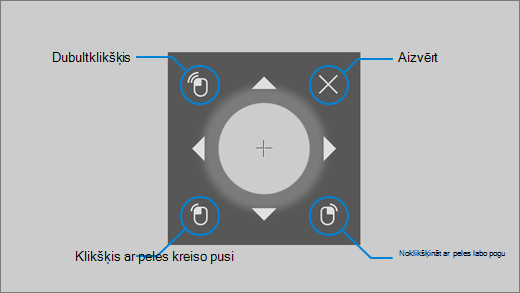
Varat arī kontrolēt peli tieši, mītot ar "kreiso klikšķi" vai "labā klikšķa" pogām palaišanas panelī un pēc tam pozicionējot acis ekrānā tur, kur vēlaties veikt peles darbību. Lai atceltu peles mijiedarbību pēc tās atlasīšanas, skatieties ārpus ekrāna, lai atgrieztos pie palaišanas paneļa.
Teksta rakstīšana
Kā ieslēgt rakstīšanu ar nepārtrauktas līnijas metodi?
Palaišanas panelī, ar skatienu noslīpēt uz pogas "Acs vadības iestatījumi". Iestatījumu logā ieslēdziet pogu Rakstīšana ar nepārtrauktas līnijas metodi pozīcijā Ieslēgts.
Rakstot teksta-runas (Text-to-speech — TTS) logā, nedarbojas formas rakstīšana. Kā rīkoties?
Lai formas rakstīšana darbotos, vispirms pārliecinieties, vai līdzeklis ir ieslēgts. Pēc tam TTS loga tastatūrā pārbaudiet, vai rakstīšana ar nepārtrauktas līnijas metodi ir atlasītā ievades metode. Apakšējā rindā opcija "Formas rakstīšana" ir pelēka, ja tā ir atlasīta. Ja poga ir melna, fiksējiet skatienu uz pogu, lai to atlasītu.
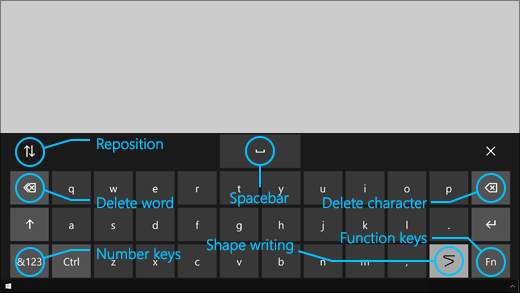
Kā rakstīt dubultus burtus, izmantojot līdzekli rakstīšana ar nepārtrauktas līnijas metodi?
Ja vārds, ko rakstāt, ir ar diviem burtiem, attiecīgos burtus tastatūrā aplūkojiet tikai vienreiz. Neskatieties uz to divreiz un nefiksējiet skatienu uz to.
-
Lai ierakstītu "es", dwell on "p", acu uzmetiet "i", "l" un "o", un dwell on "w".
-
Lai ierakstītu "prasmes", dwell on "s", acu uzmetiet "k" un "i", un dwell on "l".
Es mēģinu ierakstīt savu paroli, bet, tā kā tā ir paslēpta, ļoti pareizrakstības kļūdas. Kā rīkoties?
Vispirms mēģiniet izmantot rakstīšanu ar nepārtrauktas līnijas metodi un palielināt aiztures laiku. Norādījumus skatiet sadaļā Kā ieslēgt rakstīšanu ar nepārtrauktas līnijas metodi? un Sistēma ir pārāk ātra. Ja esat drošā vietā un paroles rādīšanas opcija ir pieejama paroles teksta lauka tuvumā, atlasiet to, lai redzētu, ko rakstāt.
Skatiena izsekošanas programmas programmatūras atjaunināšana
Kā atjaunināt Tobii skatiena izsekošanas programmas programmatūru?
Tobii skatiena izsekošanas programmā atlasiet Mijiedarbība > Par > Pārbaudīt, vai nav atjauninājumu. Lai instalētu atjauninājumu, izpildiet ekrānā redzamos norādījumus. Pēc tam restartējiet datoru.
Es mēģināju meklēt Tobii eye Tracking lietojumprogrammu programmatūras atjauninājumus, bet saņēmu šādu ziņojumu: "Diemžēl. Vai, iespiežot atjauninājumu, radās problēma"? Kā rīkoties?
Tas nozīmē, ka pašlaik nav pieejams neviens jauns atjauninājums un jūsu programmatūra ir atjaunināta. Varat turpināt izmantot skatienvadību kā parasti.
Skatiena izsekošanas programmas atinstalēšana
Kā atinstalēt skatiena izsekošanas programmu?
-
Atvērt Windows sākuma izvēlni.
-
Ierakstiet programmas nosaukumu, piemēram, Tobii.
-
Ar labo pogu noklikšķiniet uz programmas ikonas Sākuma izvēlnē.
-
Kontekstizvēlnē atlasiet Atinstalēt un pēc tam izpildiet ekrānā redzamos norādījumus un norādījumus.
-
Atsāknējiet datoru.
Jūs nezaudēsit savus iestatījumus vai profilus. Ja vēlaties noņemt arī iestatījumus un profilus, skatiet ierīces ražotāja atbalsta vietni, lai saņemtu norādījumus par to, kā veikt tīro instalāciju.
Ja pārinstalējat programmu, ir atkārtoti jākalibrē arī ierīce. Norādījumus skatiet rakstā Darba sākšana ar acs vadību operētājsistēmā Windows.
Skatienvadības vai skatiena izsekošanas ierīces izslēgšana
Es nejauši ieslēdzu skatienvadību. Vai ir kāds vienkāršs veids, kā to atkal izslēgt?
Pašlaik nav saīsnes skatienvadības ieslēgšanai vai izslēgšanai. Lai to izslēgtu, atlasiet Pogu> iestatījumi > Vieglpiekļuves > Acs vadība un pēc tam pārslēdziet pogu uz Izslēgts.
Es izslēdzu skatienvadību, bet ierīcē joprojām deg indikatori. Kā izslēgt Tobii skatiena izsekošanas ierīci?
Parasti, ja Windows vadības izslēgšanas ierīce arī tiek izslēgta. Lai ierīci izslēgtu atsevišķi, atveriet tobi eye tracking programmu un pēc tam pārslēdziet pogu programmas galvenās izvēlnes augšējā kreisajā stūrī no IESLĒGTS uz IZSLĒGTS.
Vai nepieciešama papildu palīdzība?
Mēs esam šeit, lai jums būtu! Lai saņemtu papildu palīdzību par palīdzības Windows, sazinieties ar palīdzības dienestu saistībā ar vajadzībām. Ja jums ir nepieciešama papildu palīdzība saistībā ar ierīces aparatūru vai programmatūru, sazinieties ar ražotāja atbalsta vietni, lai iegūtu kontaktinformāciju, bieži uzdotos jautājumi, palīdzība un apmācības. Piemēram, skatiet tālāk minētos atbalsta līdzekļus ierīcei Tobii Eye Tracker 4C:











